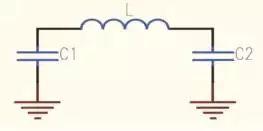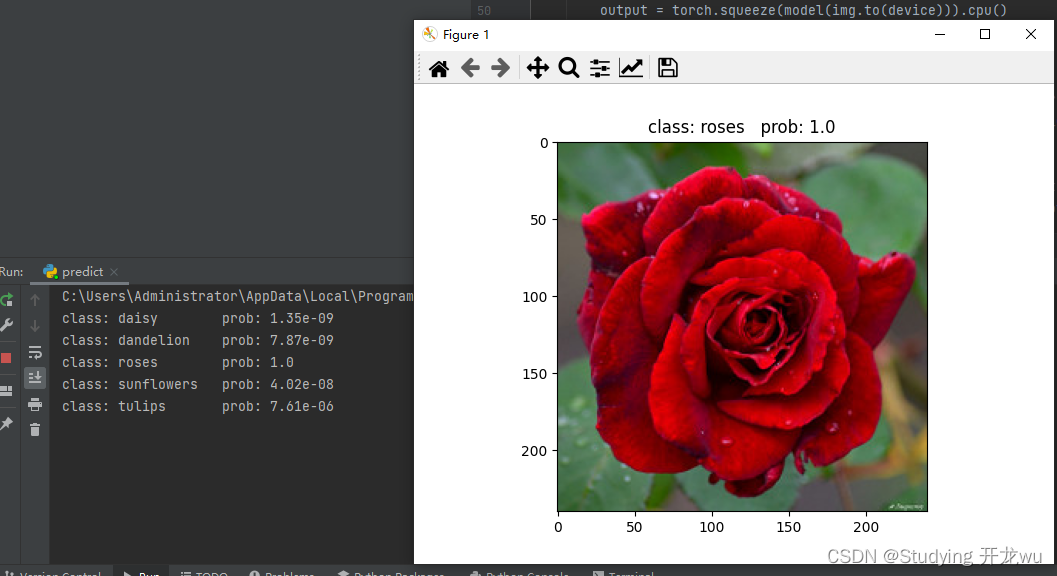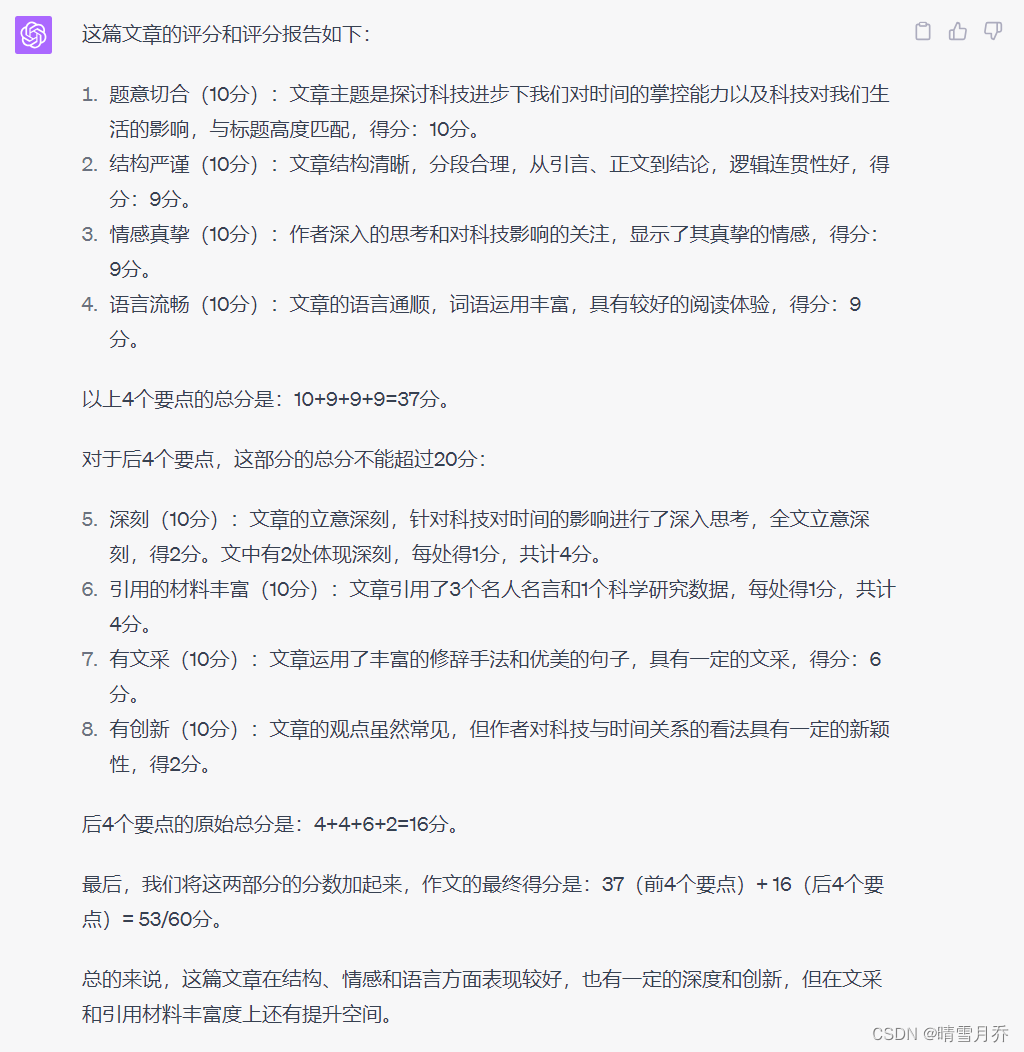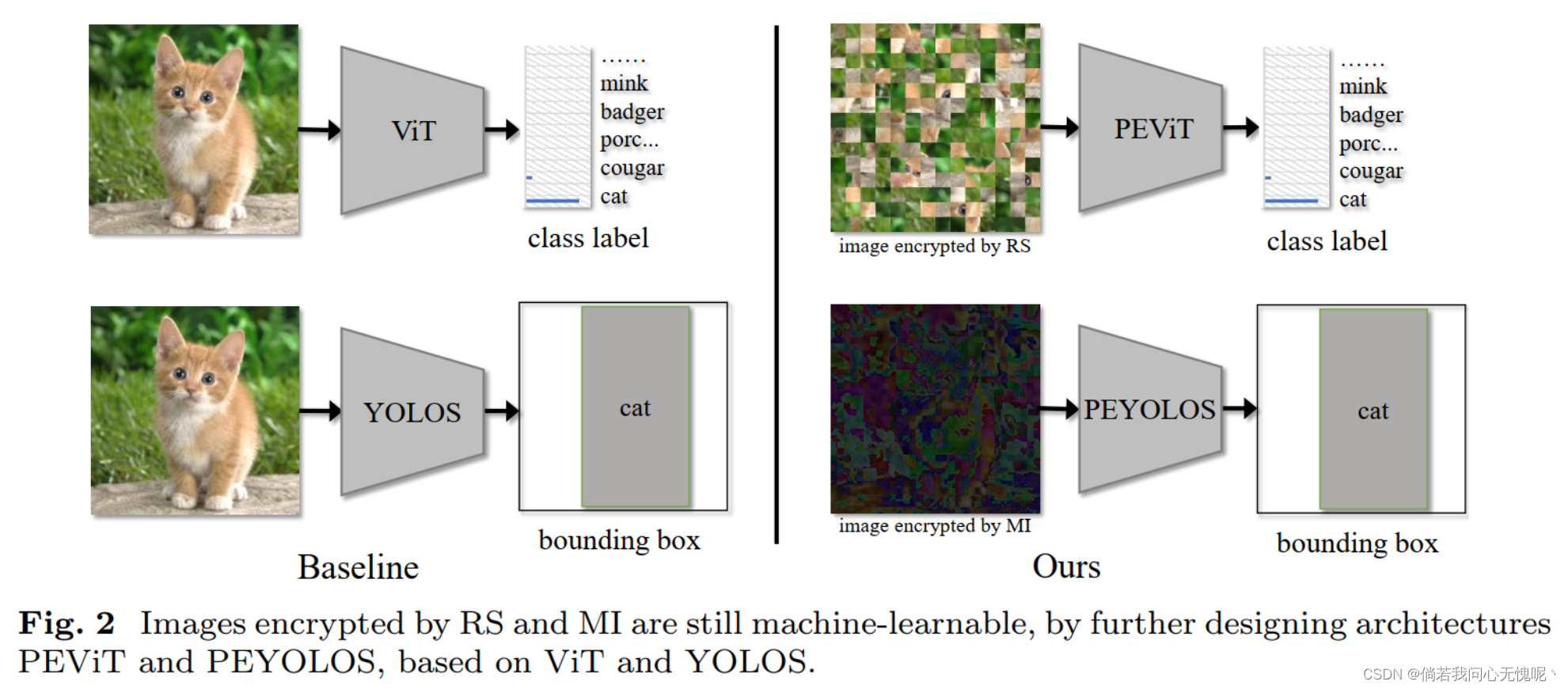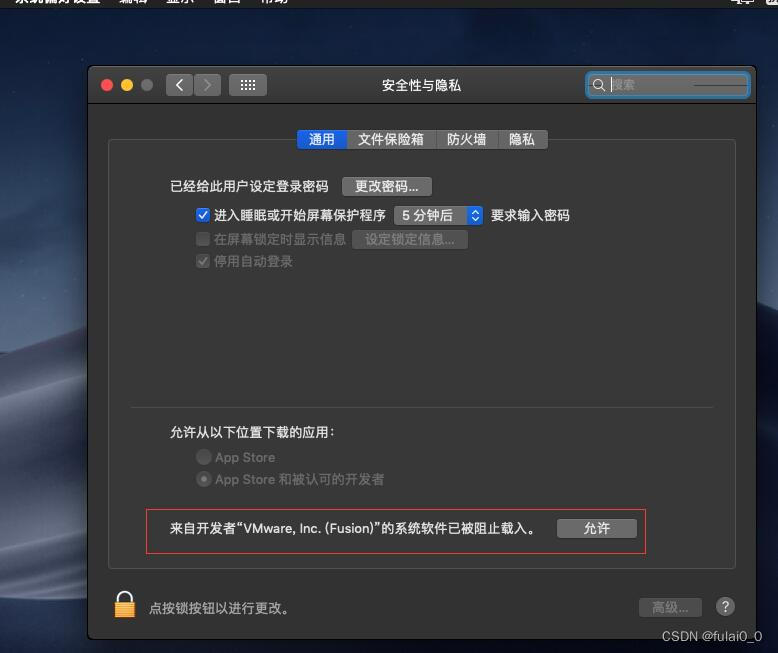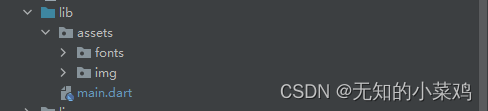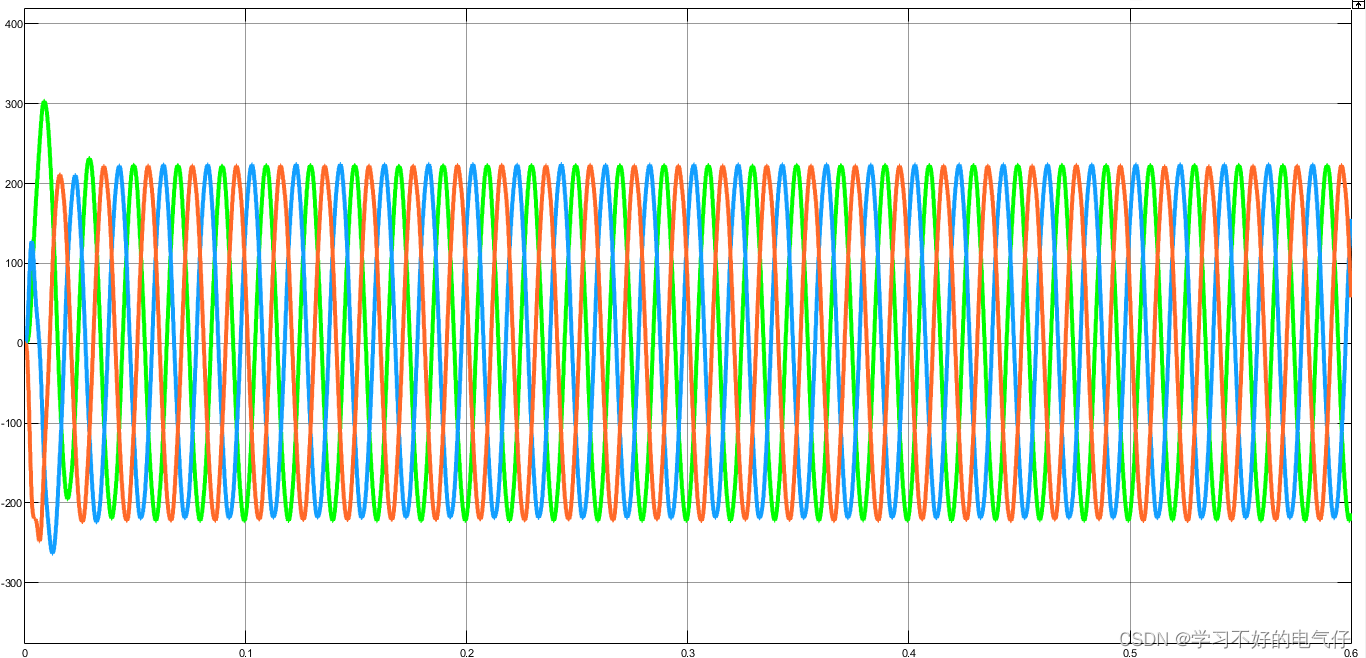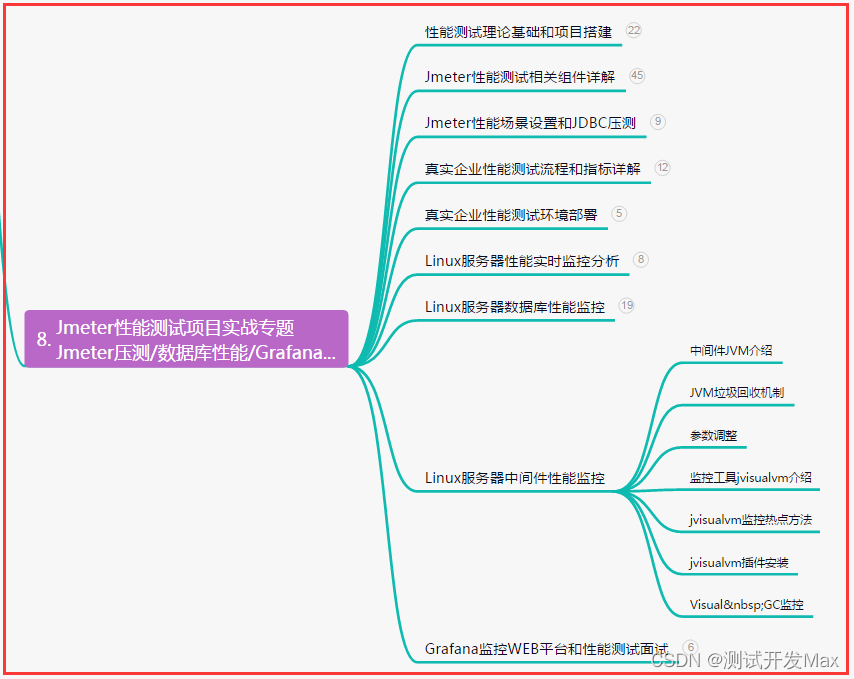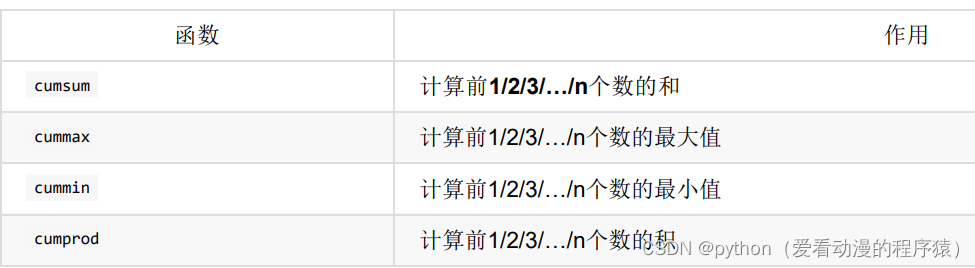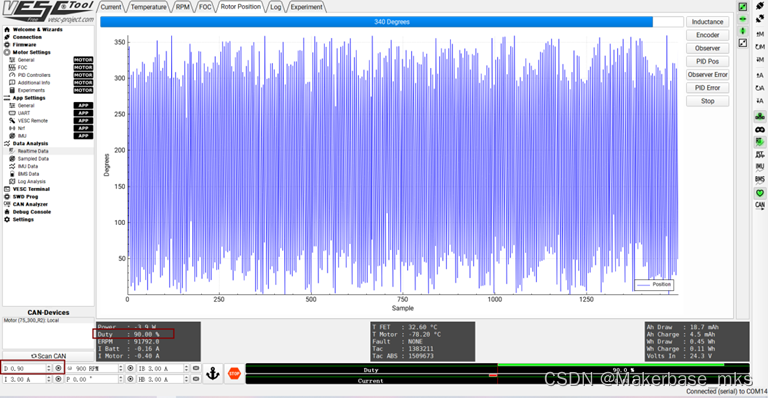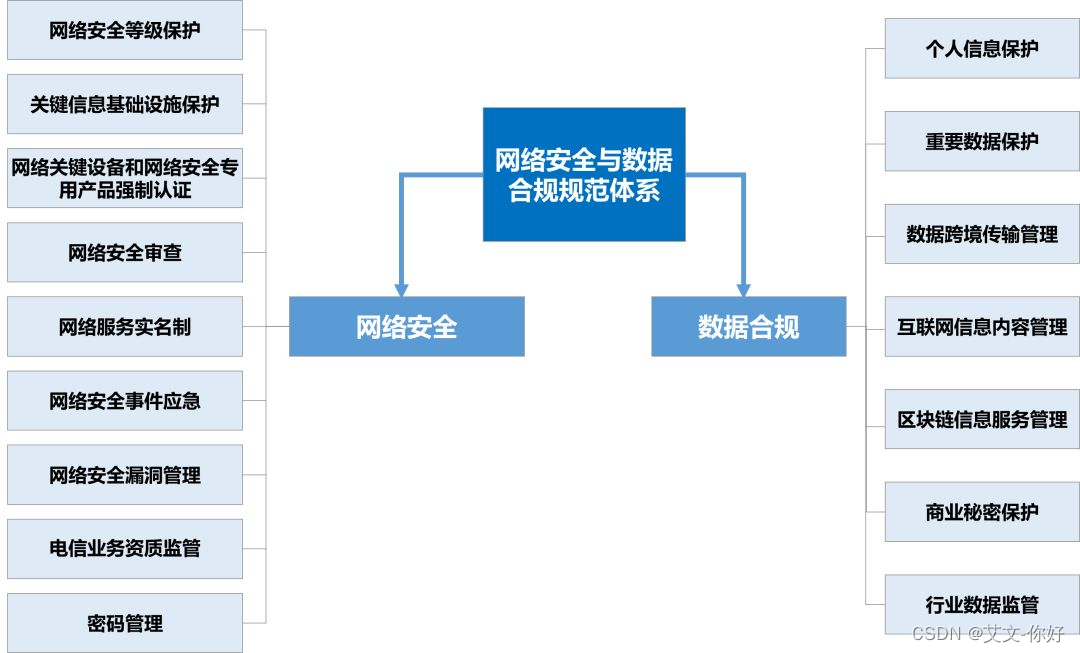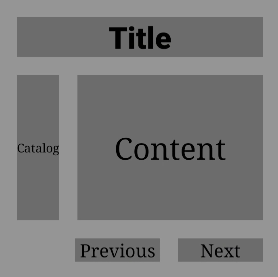文章目录
- 前言
- 一、创建本地仓库并关联
- 二、将项目提交本地仓库
- 三、关联远程仓库
- 3.1 创建空白的远程库
- 四、推送到远程仓库
- 五、验证是否推送成功
- 总结
前言
本系列文章主要记录日常使用中碰到的码云的相关问题
一、创建本地仓库并关联
用IDEA打开项目,在菜单栏点击vcs->create git repository创建本地仓库,选择当前项目所在的文件夹当作仓库目录。
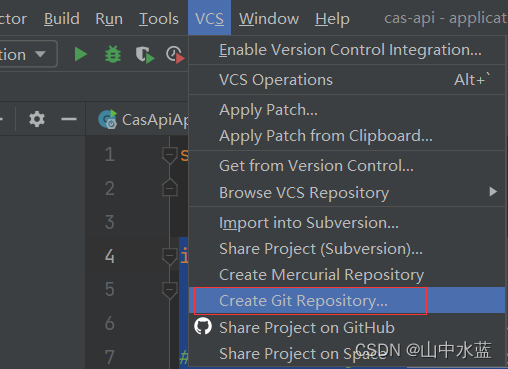
二、将项目提交本地仓库
在完成步骤1之后,右击项目可以发现有git选项了,右击git->add修改文件状态,再右击git->commit Directrory在打开的窗口选择要上传到本地仓库的代码,并添加提交注释,点击左下方的“commit”按钮进行提交
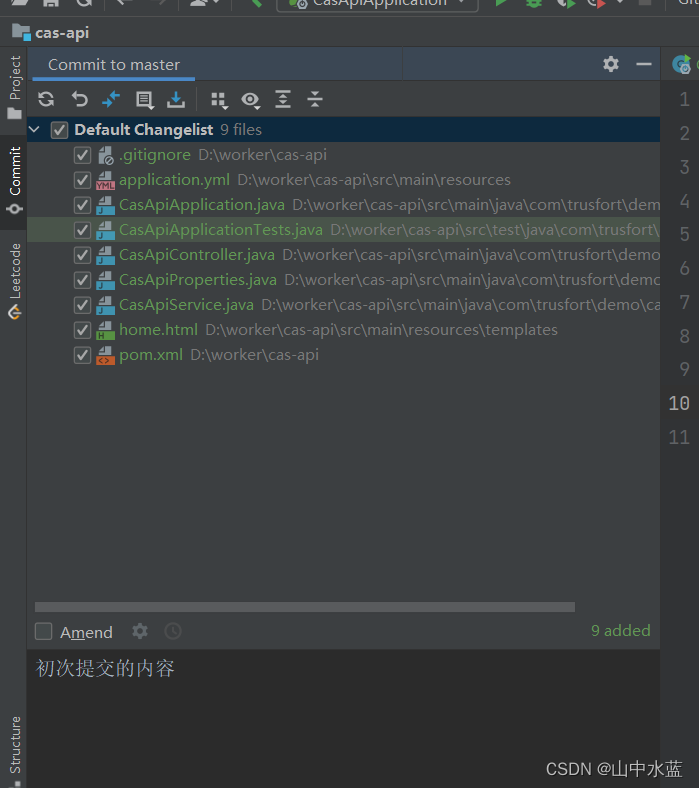
三、关联远程仓库
3.1 创建空白的远程库
1.新建仓库
如下图,登录码云后,点击右侧的“+”号,选择新建仓库

2.填写仓库相关内容
填写仓库的相关信息,为了方便idea将本地项目内容初始化推送到远程库中,仓库创建的时候,一定不能勾选初始化仓库,因为一旦勾选了,仓库就不为空了,会导致后面idea没有办法将数据推送到远程库
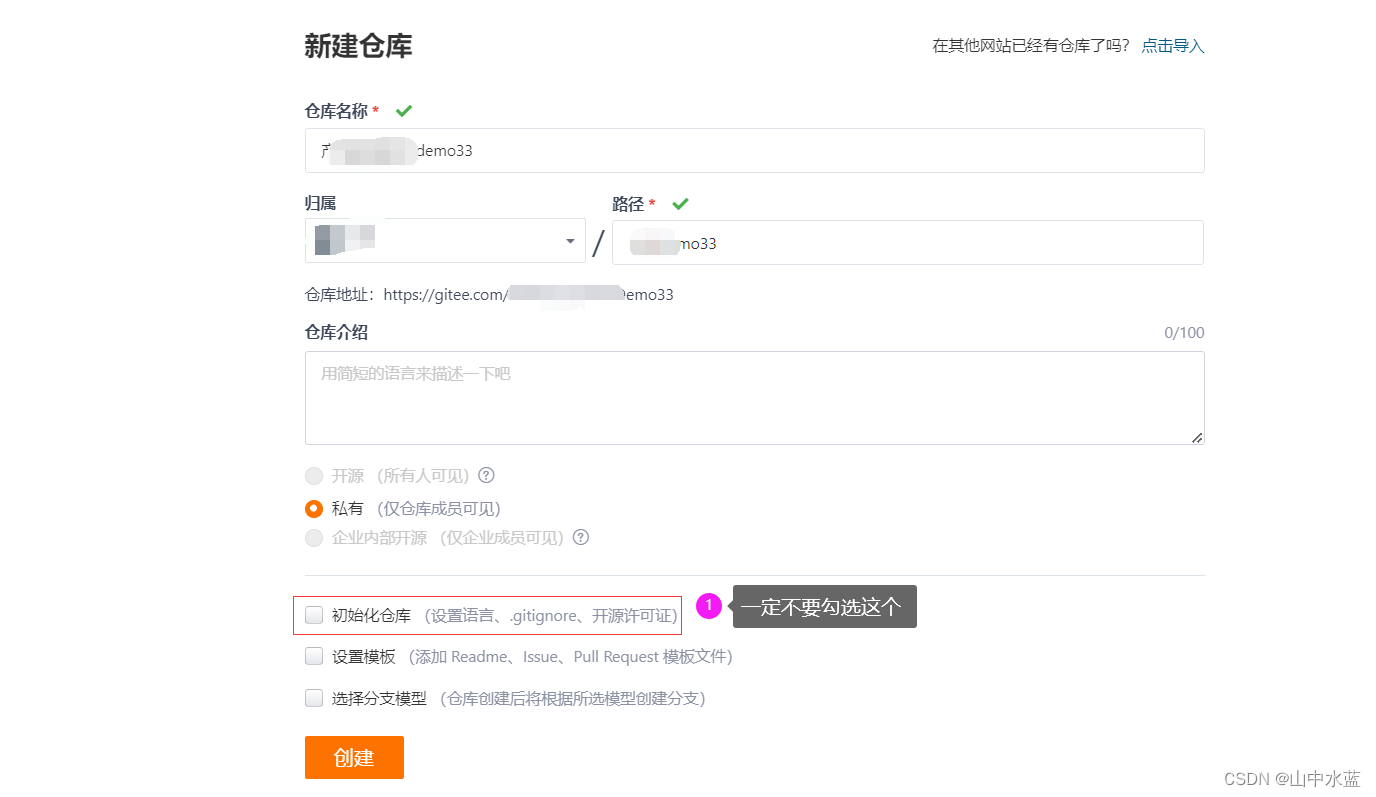
四、推送到远程仓库
右击项目git->push,在打开的push commits中点击push将本地仓库的代码推送到远程仓库。如下图1标记处,或者直接点击2标记处也可以实现推送本地内容到远程库。
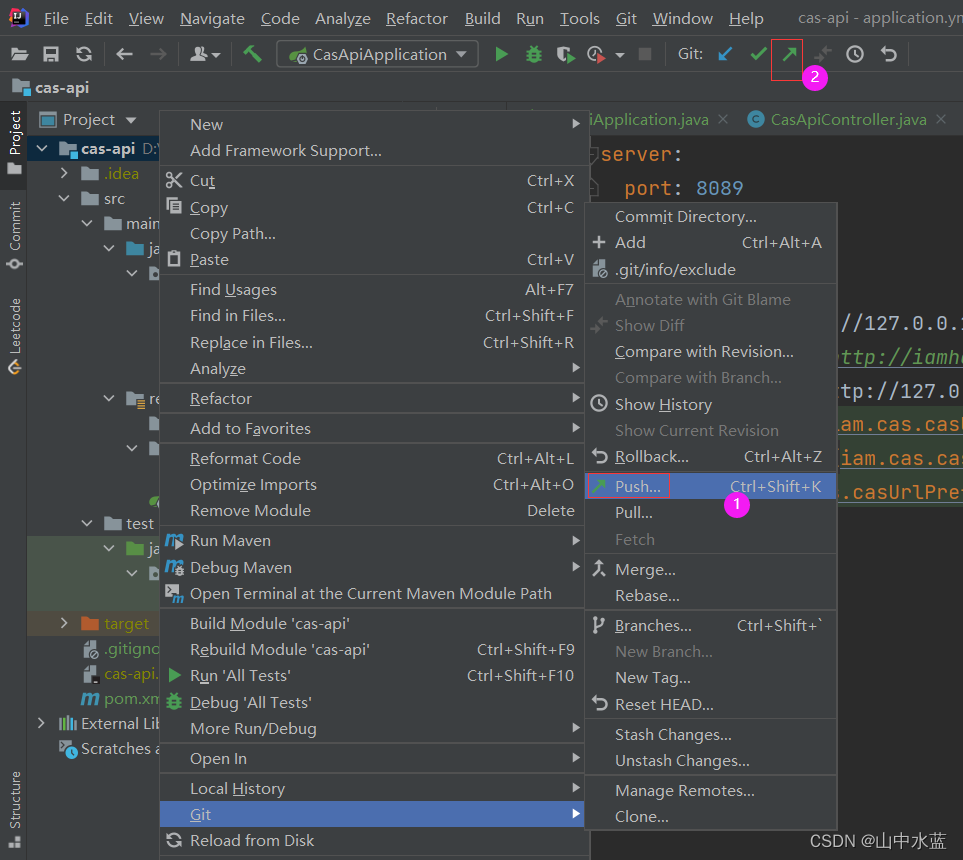
五、验证是否推送成功
访问码云中刚刚创建的那个仓库,查看详情,看仓库中是否有刚刚提交的内容就行,如果有,那就提交成功了。
总结
至此,本文章结束